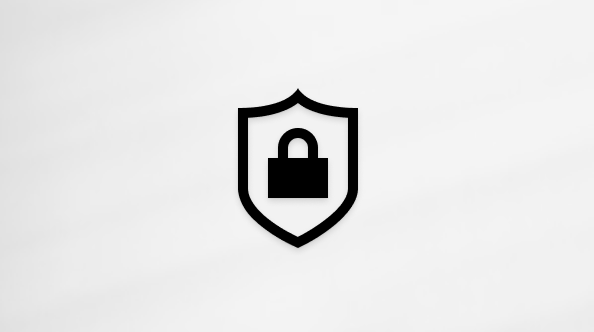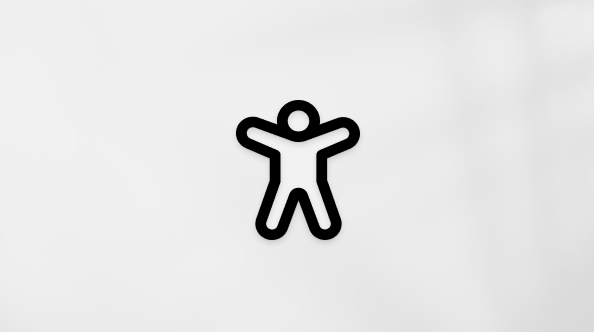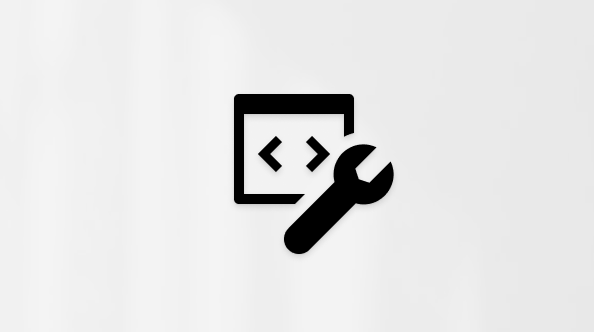Sfat: Aflați mai multedespre Microsoft Forms sau începeți lucrul imediat și creați o anchetă, un test sau un sondaj. Doriți elemente de branding mai complexe, tipuri de întrebări și analize de date? Încercați Dynamics 365 Customer Voice.
Dacă creați o anchetă, un sondaj, un chestionar sau alt tip de formular cu Microsoft Forms, puteți modifica o setare astfel încât numele să nu fie înregistrate atunci când colectați răspunsuri.
Configurarea formularului pentru a nu înregistra nume
-
În Microsoft Forms, deschideți formularul pentru care nu doriți să fie înregistrate numele înregistrate la colectarea răspunsurilor, apoi selectați Mai multe setări pentru formular

-
În panoul Setări, sub Cine poate completa acest formular,selectați una dintre următoarele:
-
Oricine poate răspunde - orice persoană din interiorul sau din afara organizației poate remite răspunsuri la formularul sau chestionarul dvs. Răspunsurile sunt primite automat fără numele înregistrate.
-
Doar persoanele din organizația mea pot răspunde - doar persoanele care aparțin organizației dvs. vor putea să răspundă la formularul sau chestionarul dvs.
-
Nume înregistrare - Debifați această casetă, astfel încât numele să nu fie înregistrate cu răspunsuri.
Notă: Dacă aveți un cont Microsoft 365 de la locul de muncă sau de la școală, setarea Nume înregistrare este disponibilă pentru dvs. Dacă nu sunt bifate, numele nu vor fi înregistrate cu răspunsuri. Când este bifat, formularul va colecta răspunsuri cu informații de identificare personală.Dacă aveți un cont Microsoft (Hotmail, Live sau Outlook.com), setarea Nume înregistrare nu este disponibilă și formularul este setat automat pentru a colecta răspunsuri fără nume înregistrate.
Sfat: Sub Nume înregistrare,bifați Un răspuns per persoană pentru a limita răspunsurile la formulare sau teste la o singură persoană. Acest lucru va împiedica persoanele să completeze un formular sau un test de mai multe ori.
-
-
Anumite persoane din organizația mea pot răspunde - Doar persoanele sau grupurile din organizația dvs. pe care le specificați pot răspunde la formular.
-
Nume înregistrare - Debifați această casetă, astfel încât numele să nu fie înregistrate cu răspunsuri.
-
-
-
Atunci când sunteți gata, puteți să trimiteți formularul și să colectați răspunsuri.
Cum știu dacă formularul nu înregistrează nume?
Atunci când creați formularul și debifați setarea Nume înregistrare, intenția dvs. este să colectați răspunsuri care nu conțin informații de identificare personală de la cei care răspund la formular. Cu toate că această listă nu este exhaustivă, iată câteva exemple de scenarii diferite care vă pot nulla intenția de a nu înregistra informații de identificare personală, chiar și cu setarea Nume înregistrare debifată:
-
Dacă una sau mai multe întrebări vă solicită informații de identificare personală (cum ar fi un nume) și cele pe care le furnizează cei care răspund la formulare, numele vor fi înregistrate.
-
Dacă trimiteți formularul doar câtorva persoane din organizația dvs., este posibil să le puteți potrivi cu răspunsurile lor, în funcție de întrebările adresate și de modul în care au primit răspuns.
-
Dacă trimiteți formularul persoanelor care locuiesc în fusuri orare diferite, este posibil să le puteți potrivi cu răspunsurile lor, în funcție de marcajul de timp (cum ar fi "ora de început" sau "ora de finalizare") pentru momentul când au fost trimise răspunsurile.
Feedback pentru Microsoft Forms
Ne-ar plăcea să vă auzim părerea! Pentru a trimite feedback despre Microsoft Forms, accesați colțul din dreapta sus al formularului dvs. și selectați Mai multe setări pentru formular
Consultați și
Ajustarea setărilor formularului sau testului în Microsoft Forms
Întrebări frecvente despre Microsoft Forms
Trimiteți formularul altor persoane pentru a colecta răspunsuri